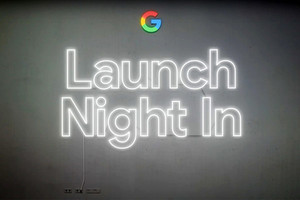基本的には、テレビのHDMIポートにつなぎ、スマートフォンから専用アプリでセッティングすれば完了です。
デバイスに独自のホーム画面を持ったからとはいえ、初期設定にはWi-Fi環境のほかにAndroid/iOSのGoogle Homeアプリを使うのでスマホかタブレットが必要。設定はガイダンスに従って進めば、おそらくつまずく所もなくあっさりとセットアップが完了すると思います。「背景モード」の選択は後から変えられます。
電源はUSBアダプターから
ChromecastはHDMI-CECに対応しているので、テレビのCEC機能が使えるHDMI端子に接続するとそれぞれのリモコンによる電源・音量のコントロールなど一部操作が連動します。
Chromecast本体の電源をテレビのUSBポートから給電できないため、本体に付属するUSBアダプターを使う必要があります。テレビまわりのケーブルはなるべく減らしたいところですが残念です。
セット完了後は設定を一度確認しよう
セットアップ完了後は、ホーム画面の右上に表示されるユーザーアイコンを選択すると表示される「設定」に入ると詳細を調整できます。映像コンテンツの再生を始める前に「ディスプレイと音」の中にある「コンテンツと一致」の選択がオンになっていることを確かめておきましょう。
Chromecastを接続するテレビがHDR(ハイ・ダイナミック・レンジ)表示に対応している場合、こちらがオフのままになっているとコンテンツを再生した時に映像の色合いや明るさが正しいバランスで表示されない場合があります。